Иллюстрированный самоучитель по ArchiCAD 8
Предусмотрена также возможность отображения принадлежащих
Предусмотрена также возможность отображения принадлежащих слоям элементов в ЗD-окне в виде каркасной модели (независимо от того, какой способ визуализации задан в параметрах ЗD-окна). Это происходит благодаря установке для слоев каркасного режима отображения с помощью пиктограмм




Рис. 3.11. Каркасный режим отображения слоя
Для создания новых слоев и удаления существующих служат кнопки New (Новый) и Delete (Удалить). Щелчок мыши на кнопке New (Новый) открывает диалоговое окно New Layer (Новый слой) (рис. 3.12), в котором задается имя нового слоя.
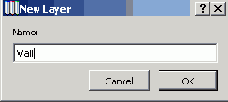
Рис. 3.12. Создание нового слоя
Если щелкнуть мышью на кнопке Clear (Стереть), то выбранный в списке слой будет удален вместе со всеми относящимися к нему элементами проекта (прежде чем удалить слой, ArchiCAD предупредит о том, что все принадлежащие удаляемому слою элементы будут потеряны, и запросит подтверждения выполняемого действия).
Под списком слоев расположены числовые и текстовые поля, с помощью которых можно изменять имя выбранного слоя, его расширение и номер группы . пересечения со стенами.
В левой части диалогового окна Layer Settings (Параметры слоев) находится список имеющихся комбинаций слоев. Расположенные под списком кнопки New (Новый), Update (Обновить) и Delete (Удалить) предназначены соответственно для добавления новых, а также изменения и удаления существующих комбинаций слоев. Для создания новой комбинации слоев необходимо сначала установить в левой части диалогового окна нужное состояние слоев, а затем щелкнуть мышью на кнопке New (Новый) и в открывшееся диалоговое окно New Layer Combination (Новая комбинация слоев) (рис. 3.13) ввести имя создаваемой комбинации слоев, после чего щелкнуть мышью на кнопке ОК. В результате новая комбинация слоев будет помещена в список. Для внесения изменений в комбинацию слоев следует выделить ее в списке комбинаций слоев (в левой части диалогового окна в списке слоев будет отображаться состояние слоев, соответствующее выбранной комбинации),, затем произвести необходимые изменения в текущем состоянии слоев, после чего щелкнуть мышью на кнопке Update (Обновить) для сохранения сделанных изменений. Для удаления комбинации слоев достаточно выделить ее в списке и щелкнуть мышью на кнопке Delete (Удалить).

Рис. 3.13. Создание комбинации слоев